Mrežni administratori trebaju upravljati i dodijeliti statičku IP adresu svom poslužitelju, posebno kada je potreban stalni pristup poslužitelju ili je poslužitelj konfiguriran kao FTP poslužitelj. Usmjerivač dodjeljuje novu IP adresu kada istekne vrijeme najma. To je zbog ograničenog raspona IP adresa od 0 do 255.
Dakle, u ovom postu naučit ćete promijeniti s DHCP na statičku IP adresu na:
- Ubuntu 20.04 LTS
- Ubuntu 20.04 Poslužitelj ili terminal
Krenimo prvo s grafičkim načinom.
Korištenje GUI-ja
Prije svega, trebate otvoriti postavke vašeg Ubuntu sustava.
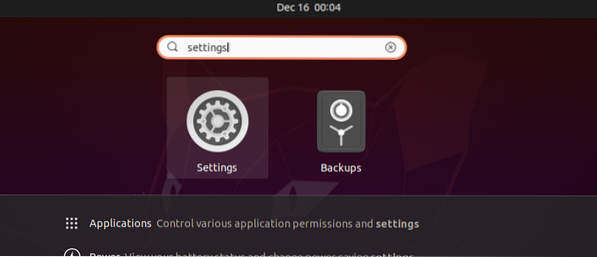
Ako je vaš sustav povezan na žičnu vezu, idite na karticu Mreža.
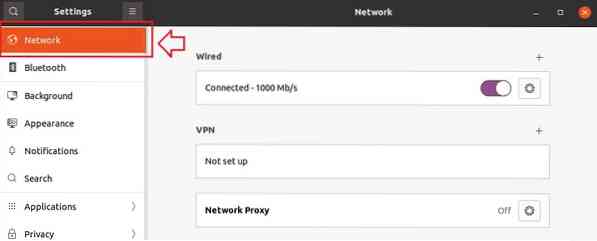
U suprotnom, idite na karticu Wireless.
I kliknite ikonu zupčanika u odjeljku ožičene ili bežične veze o vrsti veze na koju ste povezani.
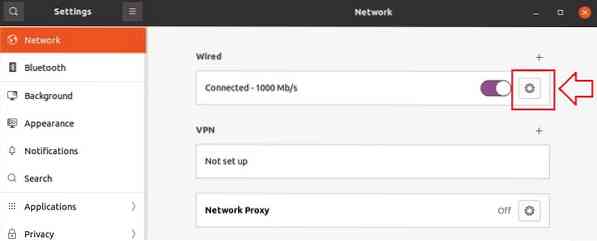
Nakon klika na ikonu zupčanika, na zaslonu će se pojaviti skočni okvir s postavkama poput ovog.
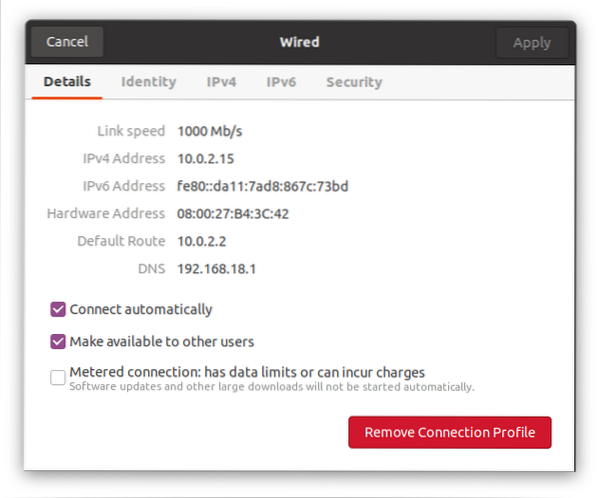
Na kartici pojedinosti možete vidjeti trenutno dodijeljenu IP adresu mojem sustavu, Zadana ruta i DNS.
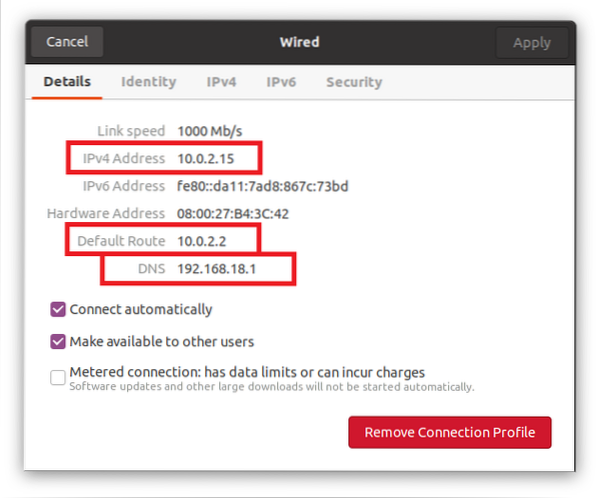
Da biste promijenili IP adresu u željenu statičku IP adresu, idite na karticu “ipv4” s gornje trake u skočnom prozoru za postavke.
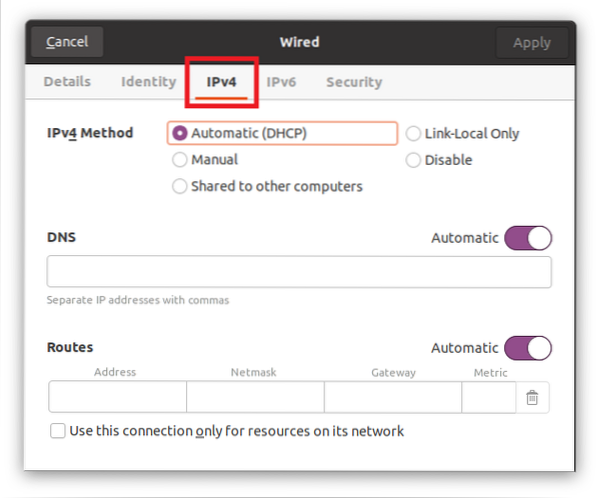
Odaberite radio gumb "Ručno" iz odjeljka ipv4 metode.
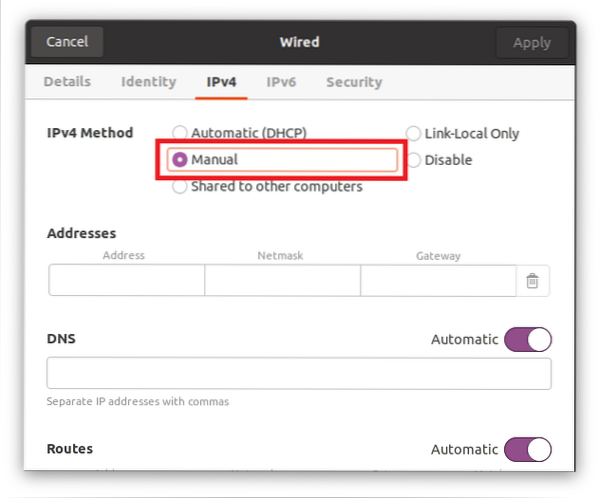
Unesite IP adresu (koja će biti statična IP adresa po vašem izboru), Netmask i Gateway.
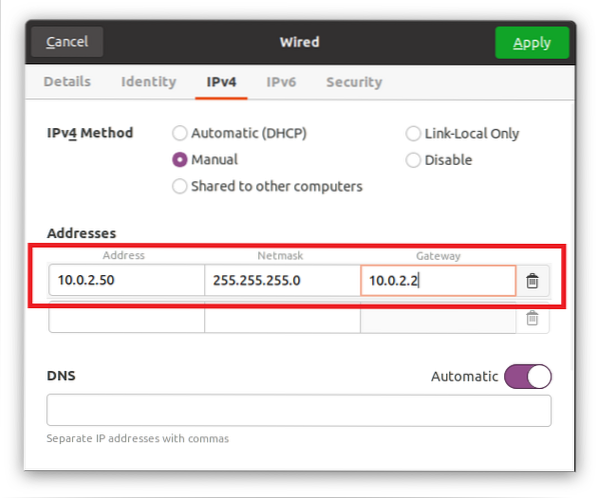
DNS je postavljen na Automatski, ali ako želite pružiti ručni DNS, isključite ga pomoću preklopne tipke i navedite DNS. Možete pružiti više poslužitelja imena domena razdvajajući ih zarezima.
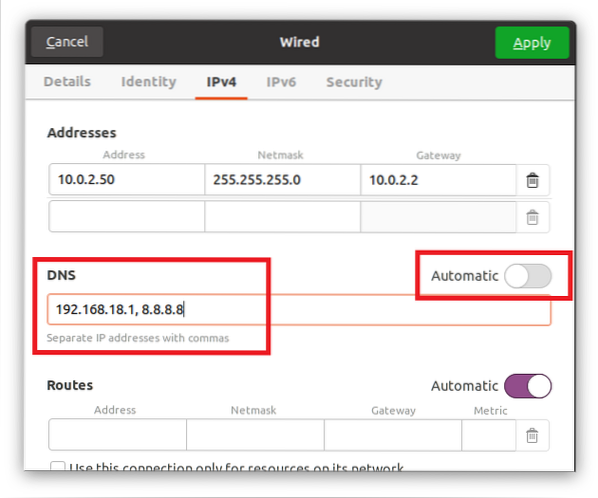
Nakon popunjavanja svih ovih polja, kliknite gumb primijeni u gornjem desnom kutu skočnog okvira da biste spremili postavke.
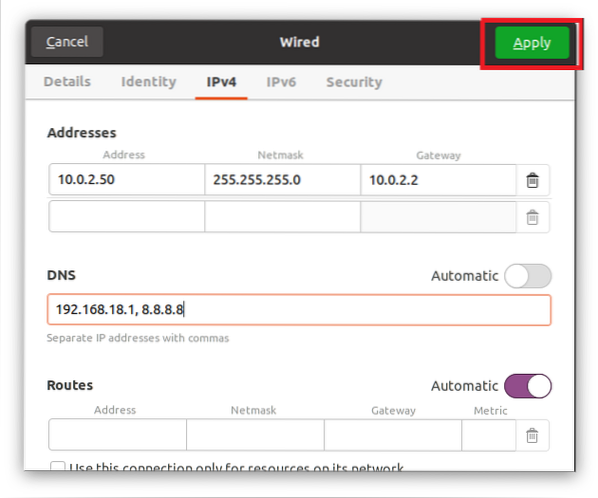
Jednom isključite vezu pomoću preklopne tipke i ponovno je uključite da biste primijenili promjene i dobili rezultate.
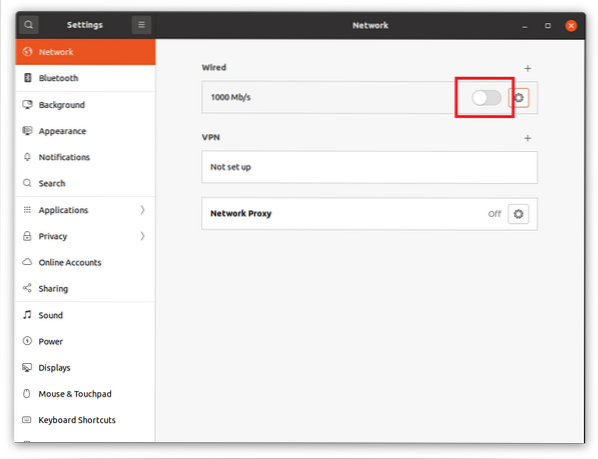
Nakon uključivanja ponovo kliknite ikonu zupčanika da biste otvorili skočni prozor s postavkama. Na kartici pojedinosti možete vidjeti da su se IP adresa, mrežna maska, pristupnik i DNS uspješno promijenili.
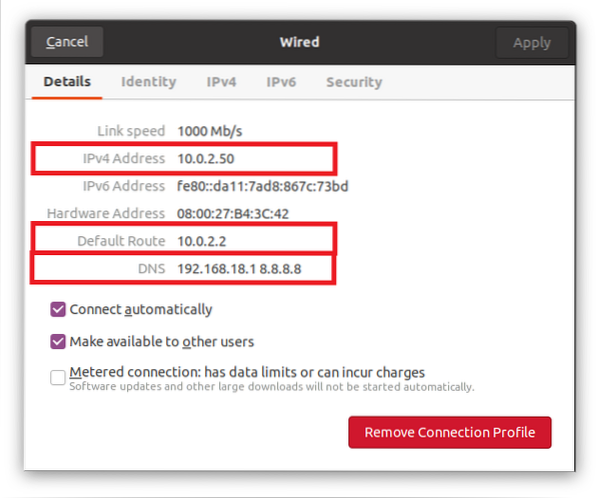
Ovo je grafički najjednostavniji i najjednostavniji način za promjenu iz DHCP u statičku IP adresu.
Korištenje terminala
DHCP možemo konfigurirati ili promijeniti na statičku IP adresu u terminalu pomoću uslužnog programa Netplan. Ubuntu ili Ubuntu poslužitelj, prema zadanim postavkama, koristi Netplan za konfiguriranje mrežnih konfiguracija.
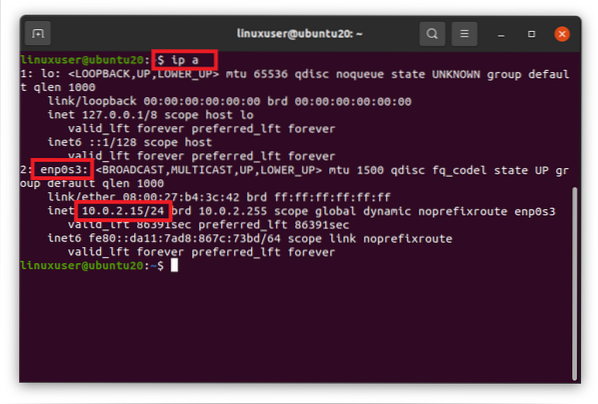
Budući da Netplan koristi YAML datoteku za konfiguraciju mreže, tada moramo urediti YAML datoteku u direktoriju / etc / netplan. Krenite u direktorij / etc / netplan pomoću naredbe cd u terminalu.
$ cd / etc / netplan
Ako popisujemo datoteke u direktoriju / etc / netplan pomoću naredbe ls,
$ ls
možemo imati naziv YAML datoteke za mrežnu konfiguraciju.
Otvorite ga u nano uređivaču.
$ sudo nano 01-upravitelj mreže-svi.yaml
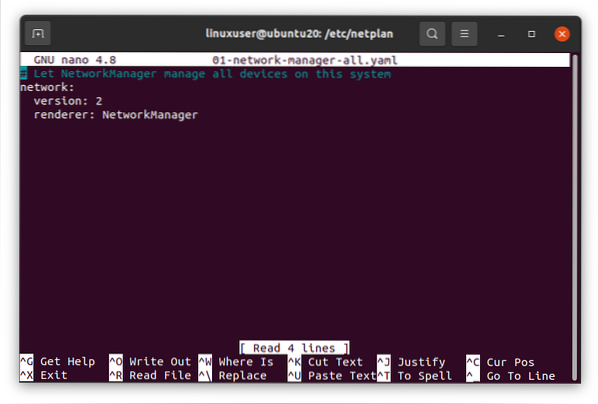
Navedite statičku IP adresu po vašem izboru s mrežnom maskom, pristupnikom i adresama poslužitelja imena koristeći sljedeću zadanu sintaksu ili zalijepite sljedeće retke u tu YAML datoteku.
# Neka NetworkManager upravlja svim uređajima na ovom sustavumreža:
inačica: 2
renderer: NetworkManager
eterneti:
enp0s3:
dhcp4: ne
adrese: [10.0.2.60/24]
vrata 4:10.0.2.2
serveri imena:
adrese: [192.168.18.1, 8.8.8.8]
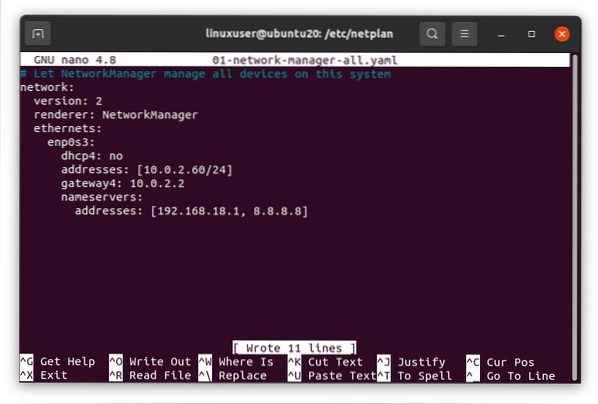
Kad završite, spremite datoteku i vratite se na terminal.
Sada pokrenite sljedeću naredbu na Ubuntu poslužitelju ili terminalu da primijenite promjene.
Primijeniti $ sudo netplan
I ponovno pokrenite sustav da bi promjene stupile na snagu.
$ sudo ponovno pokretanje
Nakon ponovnog pokretanja sustava, pokrenite naredbu "ip a" da biste potvrdili promjene.
$ ip a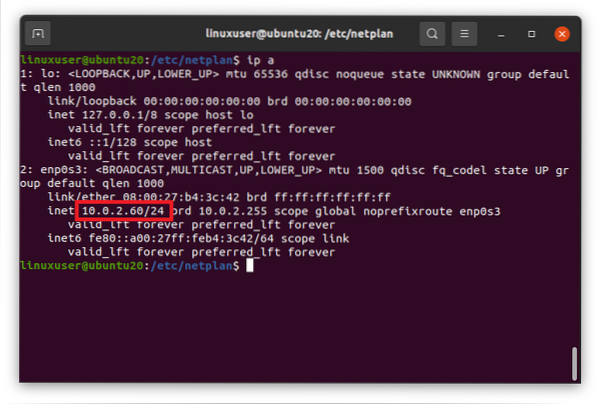
Na gornjoj snimci zaslona vidi se da se IP adresa uspješno mijenja u željenu statičku IP adresu.
Zamotati
To su bila dva različita načina za promjenu DHCP-a u statičku IP adresu u Ubuntu 20.04 LTS i Ubuntu 20.04 Poslužitelj ili terminal.
 Phenquestions
Phenquestions


